苹果手机怎么录音频?
Hello!大家好,我是阿广,有时候我们可能需要用到手机进行录音,那么苹果手机要如何录制音频呢?今天就简单的教大家苹果手机怎么录音频,一起来学习一下吧~(⊃‿⊂)
原料/工具
手机:iPhone 8 Plus
方法/步骤
第1步
首先我们需要解锁手机,然后在手机桌面上找到【语音备忘录】,然后我们点击打开语音备忘录,如图所示:
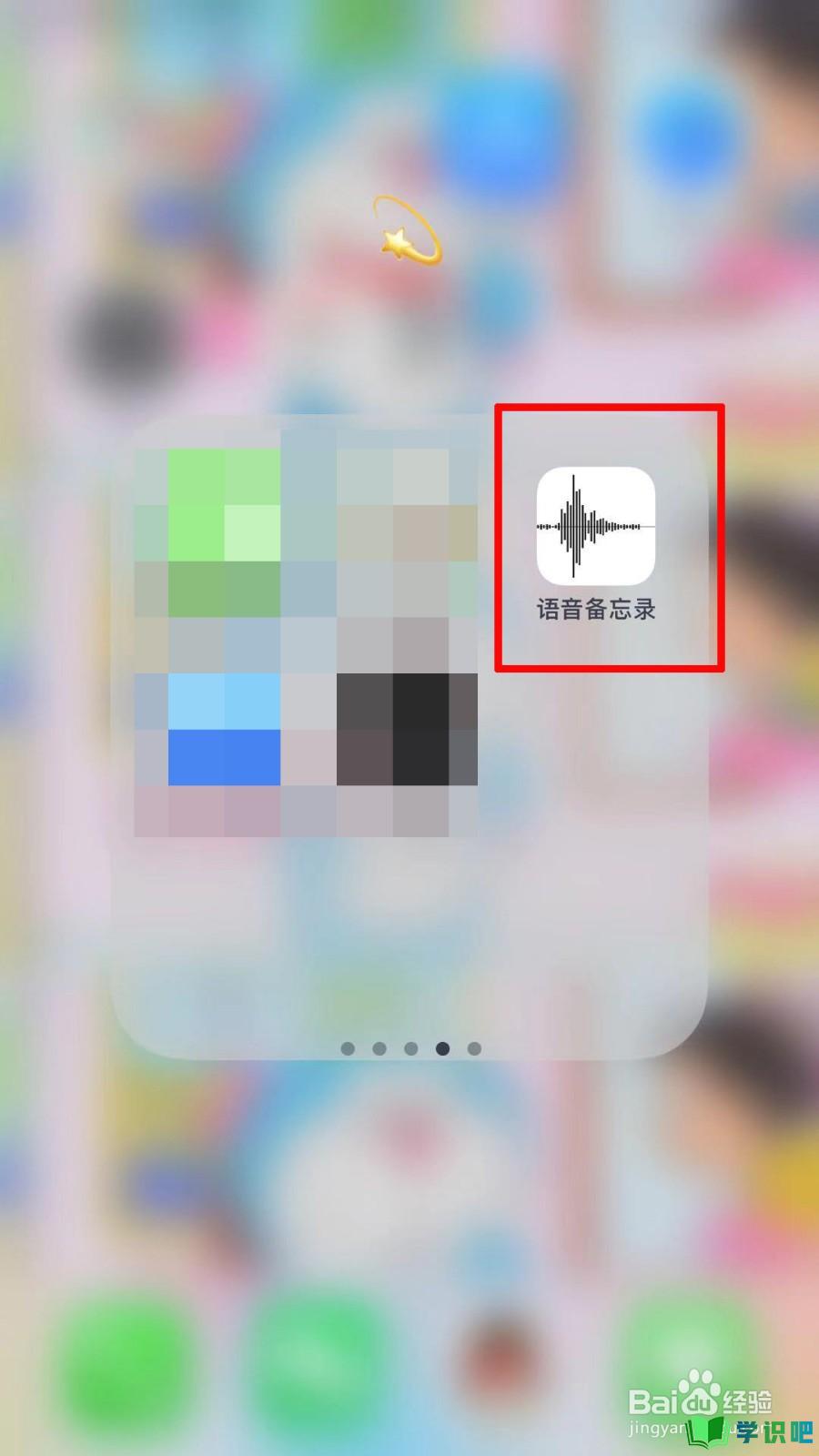
第2步
此时我们会进入音频录制页面,我们可以看见一个很大的红圈,我们点击这个红圈,如图所示:
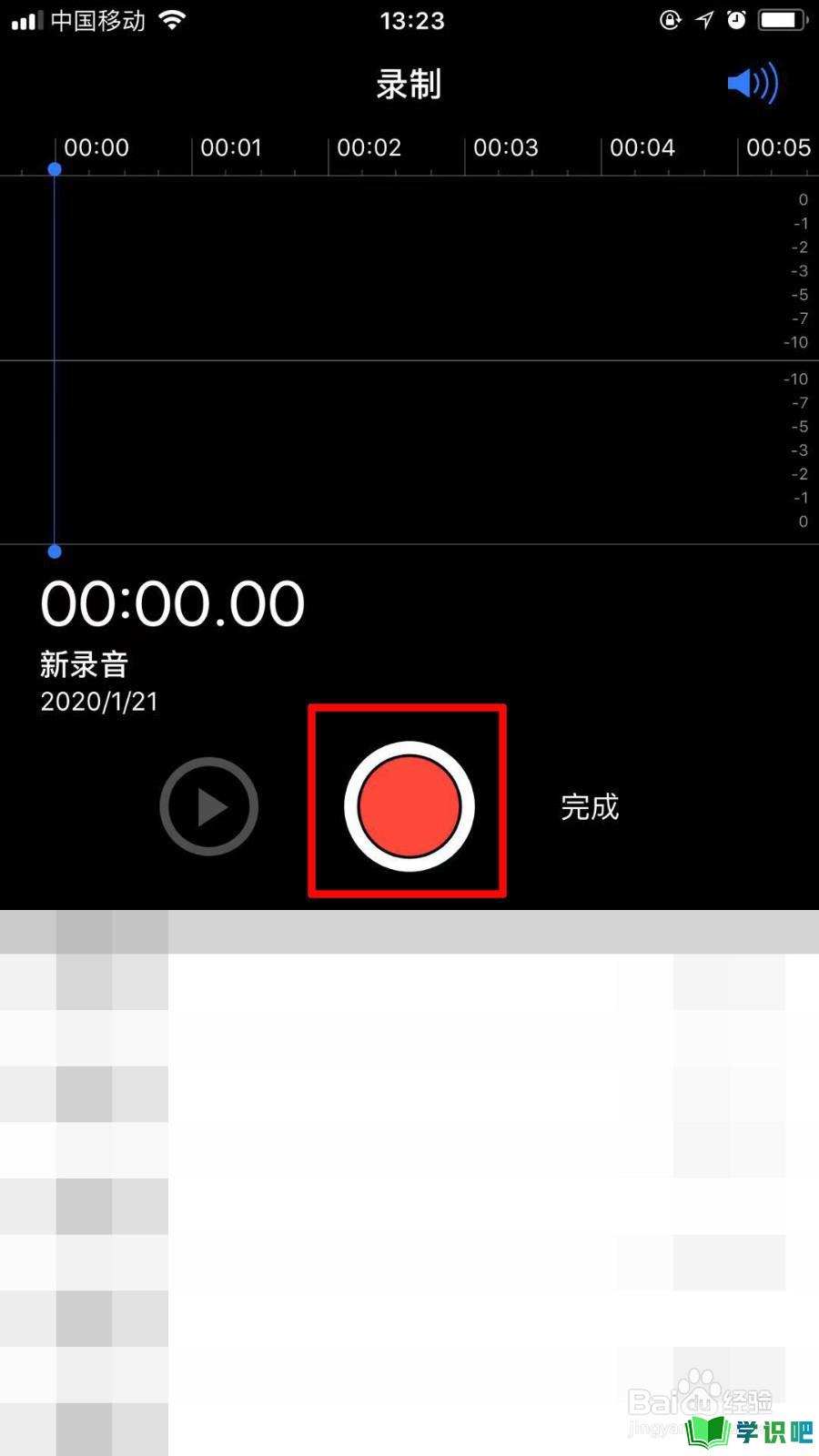
第3步
点击红圈后,我们就开启录音频了,等录制完毕后我们在此点击这个红色的圆形区域,如图所示:
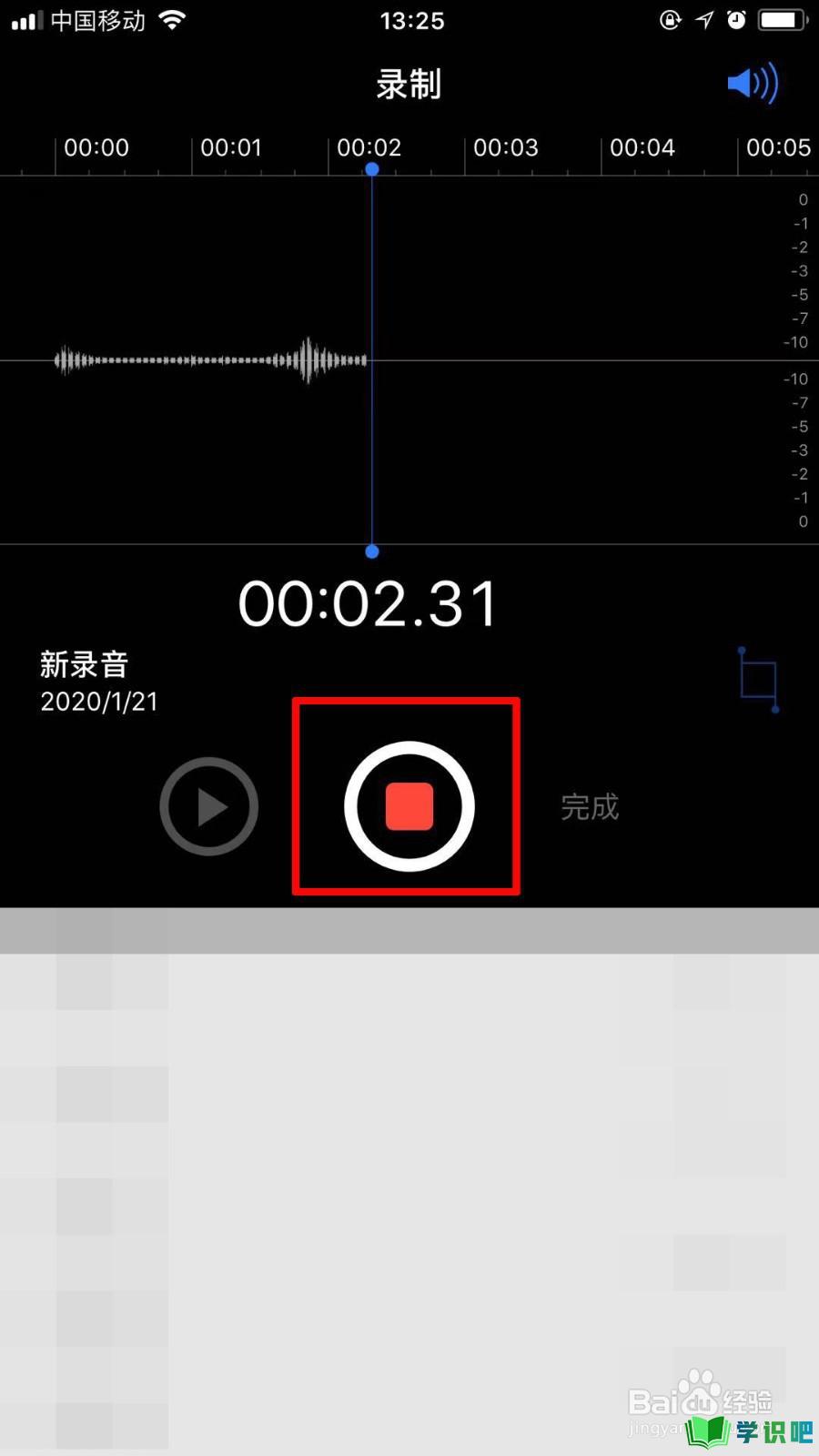
第4步
此时我们就完成录制了,点击播放按钮可以进行试听,点击完成就可以进行保存了~
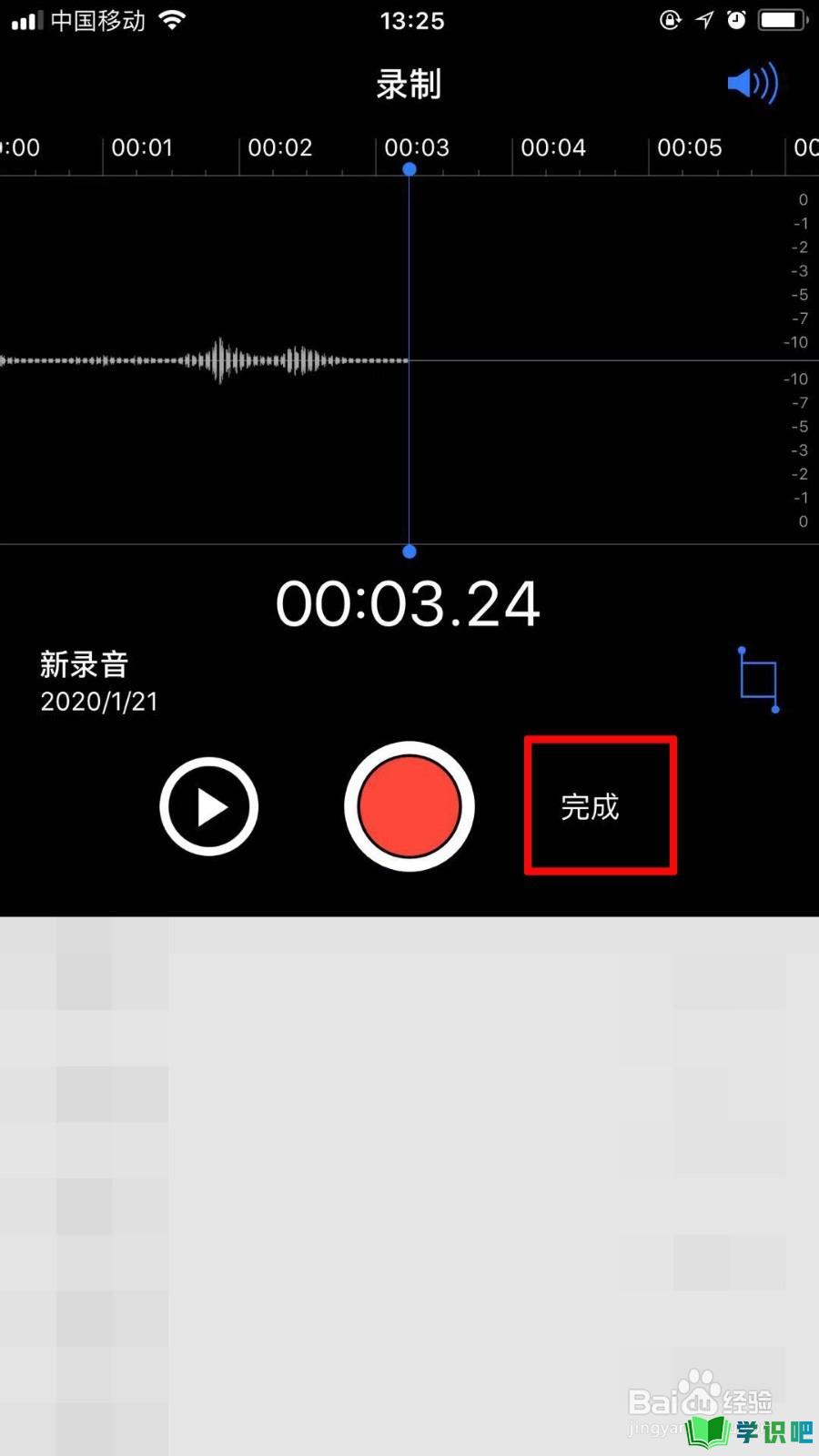
总结
第1步
1、打开手机,打开语音备忘录。
2、点击开始录制音频,点击结束录制音频。
3、试听或保存。
温馨提示
以上就是“苹果手机怎么录音频?”的全部内容了,小编已经全部分享给大家了,希望大家能学到新的知识!最后,小编希望以上分享的内容对大家有所帮助,如果觉得还不错就给小编点个赞吧!(⊃‿⊂)
